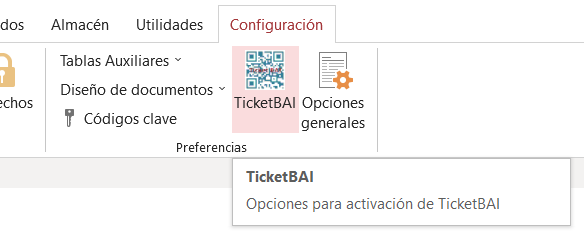Pedidos¶
Finalidad¶
Registrar y emitir pedidos a los proveedores, tanto en firme como para que sean presupuestados.
Procedimientos¶
Los procedimientos explicados al tratar el tema de Trabajos también son válidos para este capítulo. A ese punto nos remitimos.
Es preciso añadir, en cuanto a la forma de crear un nuevo pedido, que no sólo dispone de la posibilidad de utilizar el cuadro de diálogo “Nuevo Pedido”, sino que puede usar el “Generador de Pedidos”, una utilidad que le ayudará en la selección del proveedor más adecuado en base a criterios que ud. determine.
Nuevo pedido¶
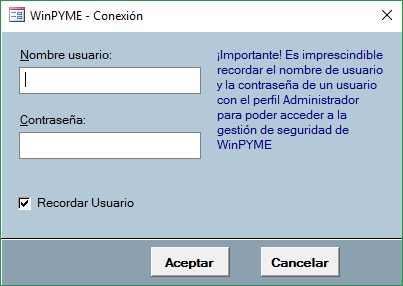
Para abrir ficha a un nuevo pedido es necesario indicar a qué proveedor deseamos enviar el pedido y si se trata de un pedido en firme o de una solicitud de oferta. Los demás datos que puede indicar no son obligatorios
Sobre el bloque “Enviar a”, aclaramos que puede cubrir los campos utilizando los botones “Buscar cliente” e “insertar datos de la empresa” situados a la derecha del control “Destinatario”. Insertarán respectivamente los datos de envío (o la dirección de facturación si no consta ninguna de envío) de un cliente o los de la propia empresa. No es una información imprescindible. En la hoja de pedido se incluyen, si se desea, los datos de empresa (sus datos) que hace el pedido, así que su proveedor sabrá a quién enviarlo.
No nos parece necesario comentar la utilidad de los demás controles, máxime teniendo en cuenta que, al situar el cursor sobre cualquiera de ellos, se muestra información sobre su utilidad y las opciones de que dispone en el propio cuadro de diálogo (el texto “Seleccione el proveedor al que va a hacer el pedido…” que aparece en la parte inferior de la ilustración del diálogo muestra la información correspondiente al control “Proveedor”).
También es posible crear nuevos pedidos utilizando el “Generador de pedidos”.
Buscar un pedido¶
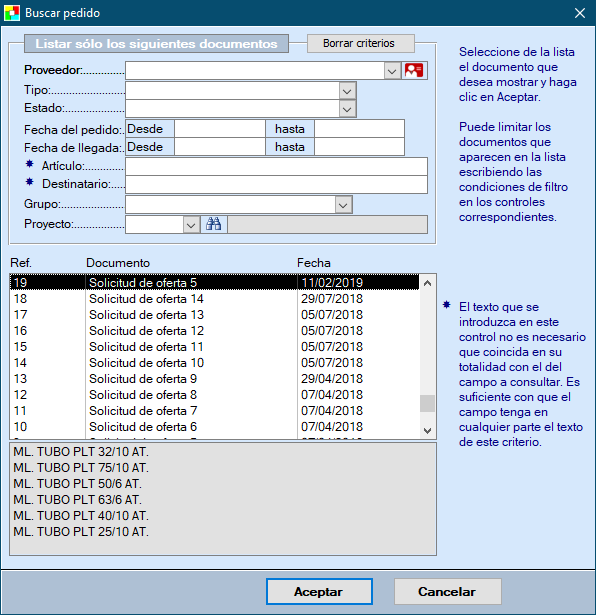
Los formularios de búsqueda en compras‑gastos, ventas ingresos y pedidos son similares. Los procedimientos de trabajo son iguales también. Nos remitimos, por tanto, a la explicación dada en la búsqueda de documentos de ventas.
Campos¶
Pestaña Proveedor:¶

Contiene los datos del proveedor y la dirección a la que el proveedor ha de enviar el pedido.
Proveedor: El nombre del proveedor al que se hace el pedido. Utilice el botón “Buscar proveedor” de la derecha si desea cambiar el proveedor.
Los datos que aparecen debajo de este control, excepto «Contacto» tienen su origen en la tabla de proveedores. Cualquier modificación que haga en ellos, afectará a la ficha de proveedores, no sólo al pedido desde el que haga el cambio.
Contacto: El contacto en la empresa del proveedor al que se dirige el pedido. La lista incluye todos los contactos registrados en la ficha del proveedor.
Enviar a: Si desea indicar a su proveedor una dirección a la que enviar el pedido puede hacerlo en estos cuadros. Inserte en cada control el nombre del destinatario, la dirección, el código postal, la localidad, provincia y país. Puede también indicar un número de teléfono de contacto del destinatario. Los botones situados a la derecha del primer control le pueden ayudar a insertar los datos de un cliente o los de su empresa respectivamente.
Pestaña Pedido:¶

Contiene los datos generales del pedido
Grupo de pedidos: Uno de los grupos en los que puede clasificar cada pedido. A través de este control, gestiona la numeración de los pedidos (incluido el formato al número de pedido, con prefijo y/o sufijo) y el formato de impresión del pedido (disposición de los campos, columnas a incluir, su anchura y orden).
Serie/Número: La serie, número y sufijo dado para el pedido. WinPYME inserta el número siguiente al último utilizado en cada grupo de pedidos de forma predeterminada, pero puede modificarlo si lo desea.
Fecha: La fecha del pedido.
Fecha llegada: La fecha prevista de entrada del pedido.
S/Ref: Una referencia que pudiera dar el proveedor (u otro uso. Es un campo informativo)
Procesado: Campo adicional incluido para señalar un estado del pedido a gusto del usuario. Se ha añadido por mantener la analogía con las otras tablas (Trabajos, Ventas, Gastos).
Bloqueado: Marcado, WinPYME no le permitirá hacer modificaciones. Es un elemento de seguridad, para evitar cambios en el registro por despistes.
Tipo Documento: Los pedidos pueden ser o un pedido en firme o una solicitud de oferta.
Divisa: Para señalar qué divisa se utiliza en las valoraciones de las líneas de detalle del pedido.
% de variación: El porcentaje de variación se aplica sobre la suma neta de todos los productos. Puede ser positivo, con lo que se incrementaría el valor final del pedido o negativo, con lo que se haría un descuento, reduciéndose la base imponible del pedido.
% IRPF: El porcentaje de impuesto directo (IRPF…) a aplicar sobre el campo indicado a continuación (Total o Base Imponible).
Forma de pago: La forma de pago se toma automáticamente, al crear un nuevo pedido, de la establecida para el proveedor del pedido, pero puede modificarse para un pedido concreto.
Proyecto: Inserte aquí la referencia de un proyecto con el que quiera asociar el pedido.
Estado: El estado en que se encuentra el pedido. Los valores disponibles varían en función del tipo de documento. Para los pedidos en firme puede ser: Pedido, Parcialmente servido, Servido y Cerrado. Para las solicitudes de oferta: Solicitada, Parcialmente ofertada, Ofertada, Aceptada, Desechada.
Pestaña Observaciones:¶

Nos remitimos a lo dicho al hablar sobre esta misma pestaña en los documentos de ventas‑ingresos.
El cuadro de conceptos¶
Nos remitimos a lo al hablar sobre este mismo apartado en los documentos de ventas‑ingresos. Existen tres diferencias:
Primera: Cuando allí hablamos de precios e importes de venta, aquí se está haciendo de compra.
Segunda: En Pedidos no existen los controles “Origen”, “Tabla”, “Lote” y “Fecha Caducidad/Fabricación” que se utilizan para la gestión de sistema de trazabilidad y que, por eso, no son todavía necesarios en esta tabla.
Tercera: El control “Recibido”, que permite indicar las unidades recibidas del material pedido. Este control se actualiza automáticamente desde el formulario de Compras-Gastos si se señaló el pedido en cuestión como origen de datos para la compra. En cualquier caso, siempre es posible modificarlo de forma manual.